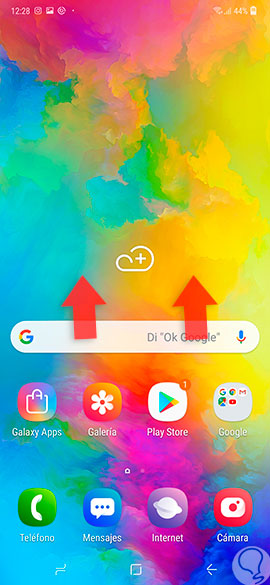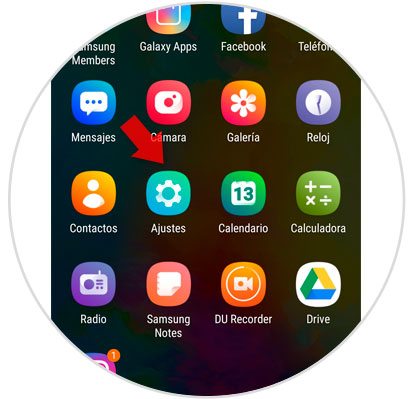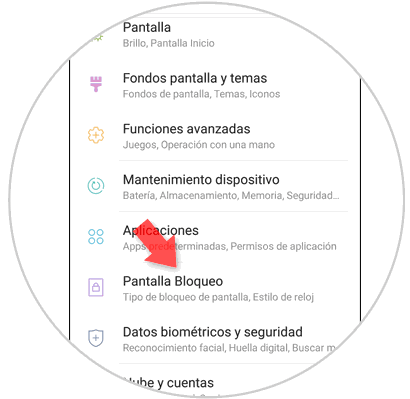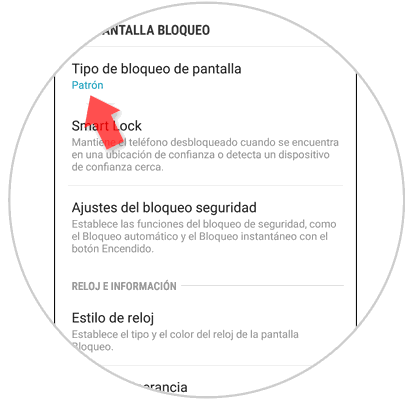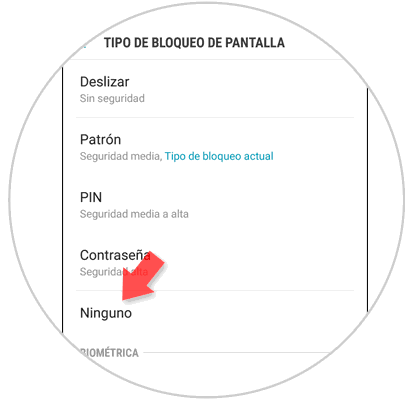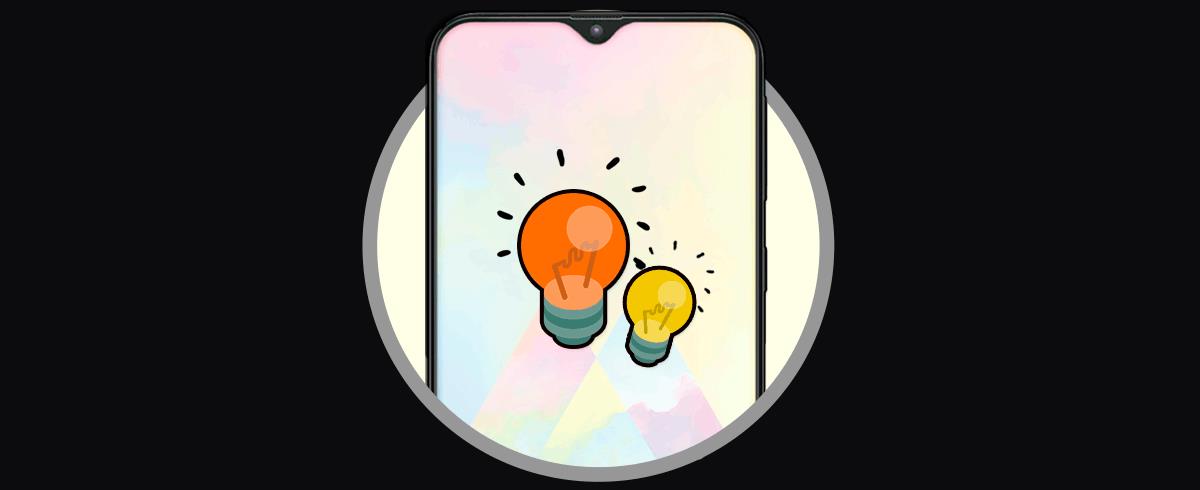Hoy en día el teléfono móvil es un dispositivo que nos sirve para realizar montones de acciones que llevamos a cabo en uno de nuestros días corrientes: Correos electrónicos, mensajes de aplicaciones de mensajería instantánea como WhatsApp o Telegram o de redes sociales como Instagram o Facebook, música o fotos y vídeos son algunas de las informaciones que tenemos guardada en el teléfono.
Por esta razón proteger la información que tenemos en el teléfono es importante para que cualquier persona no pueda acceder a la información que concierne a nuestro ámbito personal, desde los más sofisticados como desbloqueo facial o la huella dactilar hasta los más clásicos como el patrón, el pin y la huella. Pero puede ser que por ahorrar tiempo o por acceder más rápido al terminal quieras quitar el bloqueo de pantalla en tu móvil. Es por esta razón en Solveticexplicaremos paso a paso cómo hacerlo en el Samsung Galaxy M20 de Android paso a paso.
Para esto los pasos que tienes que seguir son estos que te contamos a continuación y que vas a ver en este tutorial con vídeo:
Desliza la pantalla principal hacia arriba para acceder a la pantalla de tu Samsung Galaxy M20.
Pulsa en el icono de “Ajustes” representado por un engranaje.
Aquí, deberás entrar en la opción “Pantalla de bloqueo” para acceder a las opciones de configuración en la pantalla de bloqueo.
Ahora selecciona “Tipo de pantalla de bloqueo” para quitar el bloqueo de pantalla en tu M20.
Aquí, debes seleccionar “Ninguno” en tipo de bloqueo de pantalla y habrás quitado el bloqueo de pantalla en el Samsung Galaxy M20 de Android.